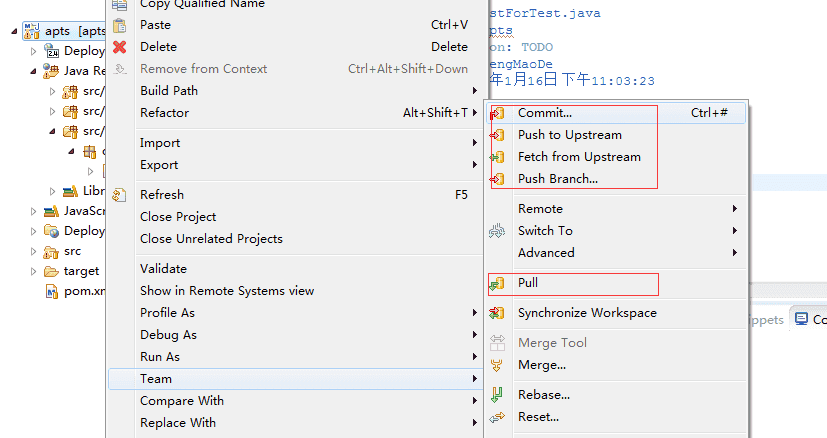Eclipse生SSH Key添加到GitHub
window → preference → general → network connection → SSH2 → Key Management → generate RSA Key… → ave private key…【默认保存在“~/.ssh/”目录下】→apply.
点击Export Via SFTP,在弹出窗口填入 git@github.com,然后会在ssh目录中生成一个known_hosts文件,该文件用来保存当前密钥对应的已知远程主机列表,如果没有该文件会报错。连不上Github。
若出现: Failed to export ssh key to remote server 的警告,不需理会。
然后复制中间文本域中的公钥到GitHub就可以了。
关于known_hosts文件的说明可以参考该文章:SSH原理与运用
从GitHub获取项目到本地Eclipse
打开Eclipse》点击File》Import》Git》Projects from Git》Clone URI(输入GitHub项目的URL)》Next (选择本地存放目录,视具体情况可放在Eclipse的工作空间中,比较方便管理)》Next(下载完成后就代码就被抓取到指定目录了)》选择 Use the New Project wizard》【然后根据具体项目类型 next……】》Finish。
导入本地已存在的项目至Eclipse,如maven项目:
File》Import》Maven【Existing Maven Projects】》Next【Browser选择刚才下载好的项目】》Finish。
将本地Eclipse项目提交至GitHub
创建并关联Eclipse项目至本地repository:
在Eclipse项目上单击右键》Team》Share project【勾选Use or create repository in parent folder of project,,然后在弹出的对话框中选择当前project】》点击Create repository》Finish。
提交项目至GitHub:
在github创建新的repository。
在项目上单击右键Team》commit【输入commit msg、author、committer】》Commit或Commit and Push.
在项目上单击右键Team》Remote》Push》在URI中输入GitHub项目的URL、用户名、密码》Next》Source ref:选择master[branch],会自动填充Source ref:和Destination ref:为“refs/heads/master”》点击 Add all Branch Spec》Finish。
在Crete repository前会有一个“Creation of repositories in the Eclipse workspace is not recommended”提示,不建议在Eclipse的工作空间中创建本地repository,【因为可能引发一连串的问题,或影响性能】可选在其它路径下创建,随意,放在工作空间中比较方便管理,目前还没发现什么问题,有问题再说吧!
常用操作:
配置
Remote: 远程仓库,可在此处配置多个不同的远程仓库。
【push…】 可以将项目push到指定的远程仓库地址。
【Fetch From…】 可从指定的远程仓库地址抓取项目到本地。
【Configure Push to Upstream…】配置推送的远程仓库。
【Configure Fetch from Upstream…】配置抓取的远程仓库。
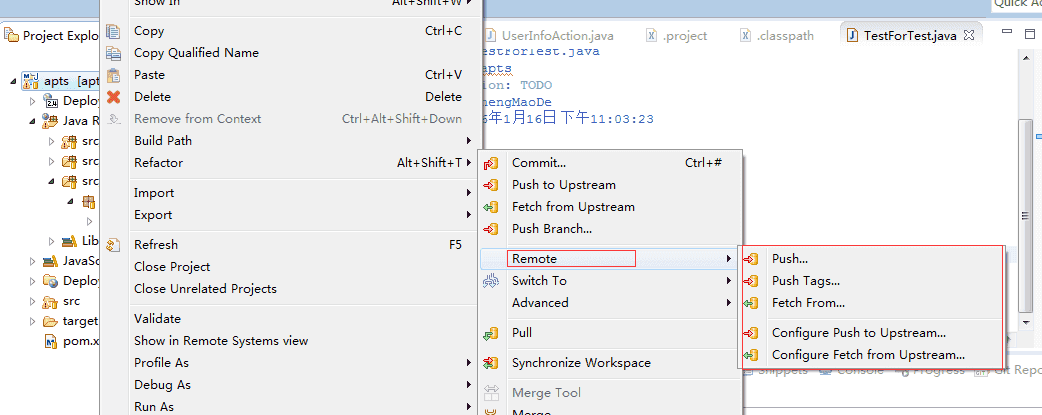
日常
【Pull】 更新远程仓库的变更信息至本地仓库,比较常用,每次远程版本库有变更都需要先Pull一下。
【commit…】 提交,提交至本地仓库。
【Push to Upstream】 将本地仓库推送至当前默认远程仓库的默认分支。
【Fetch from Upstream】 从当前默认远程仓库的默认分支抓取项目到本地仓库。
【Push Branch…】 将本地仓库推送至指定远程仓库的指定分支。